Gõ bàn phím nhưng chữ hiển thị sai, ký tự nhảy lung tung, hoặc bàn phím không phản hồi? Đây là lỗi phổ biến trên Windows 10 khiến nhiều người dùng khó chịu. Đừng lo lắng! Với hơn 10 năm kinh nghiệm sửa chữa laptop tại TechCare, chúng tôi sẽ hướng dẫn bạn cách khắc phục lỗi gõ bàn phím bị loạn chữ một cách chi tiết, an toàn và hiệu quả. Bài viết này cung cấp các giải pháp sửa lỗi gõ bàn phím bị loạn chữ Windows 10 từ cơ bản đến nâng cao, phù hợp cho cả người dùng không rành công nghệ. Hãy theo dõi để xử lý vấn đề ngay tại nhà!
Nguyên nhân gây ta lỗi gõ bàn phím bị loạn chữ Windows 10
Lỗi gõ bàn phím bị loạn chữ xảy ra khi bạn gõ một phím nhưng ký tự hiển thị không đúng (ví dụ: gõ "A" nhưng ra "B" hoặc số), phím tự động lặp lại, hoặc bàn phím không phản hồi. Một số biểu hiện cụ thể:

Gõ chữ nhưng ra số hoặc ký tự đặc biệt.
Phím bấm bị kẹt hoặc tự động nhập liên tục.
Một số phím hoạt động, số khác không phản hồi.
Lỗi này có thể xuất phát từ phần mềm hoặc phần cứng, và TechCare đã gặp hàng trăm trường hợp tương tự trong quá trình sửa chữa. Đừng hoảng sợ – đa số trường hợp đều có thể khắc phục!
Dựa trên kinh nghiệm xử lý hàng nghìn laptop tại TechCare, dưới đây là các nguyên nhân phổ biến:
Cài đặt ngôn ngữ hoặc bố cục bàn phím sai: Windows 10 hỗ trợ nhiều ngôn ngữ bàn phím, và việc vô tình chuyển sang bố cục không phù hợp (như từ QWERTY sang AZERTY) có thể gây loạn chữ.
Lỗi driver bàn phím: Driver lỗi thời, xung đột hoặc bị hỏng có thể khiến bàn phím hoạt động bất thường.
Phần mềm xung đột: Ứng dụng bên thứ ba hoặc phần mềm độc hại (malware) có thể can thiệp vào hoạt động bàn phím.
Sự cố phần cứng: Bàn phím bị bám bụi, ẩm, hoặc hỏng mạch là nguyên nhân phổ biến, đặc biệt với laptop sử dụng lâu năm.
Cài đặt hệ thống sai lệch: Các thiết lập như Filter Keys hoặc Sticky Keys trong Windows có thể gây ra hiện tượng bất thường.
Lỗi hệ điều hành: Một số bản cập nhật Windows 10 có thể gây xung đột với bàn phím.
Cách sửa lỗi gõ bàn phím bị loạn chữ Windows 10
Dưới đây là các giải pháp được TechCare sắp xếp từ dễ đến khó. Hãy thử từng bước và kiểm tra lại bàn phím sau mỗi bước. Cảnh báo an toàn: Nếu cần tháo laptop để kiểm tra phần cứng, hãy ngắt kết nối nguồn và pin để tránh nguy cơ điện giật hoặc hỏng thiết bị.
Kiểm tra cài đặt ngôn ngữ bàn phím
Nguyên nhân phổ biến nhất là cài đặt ngôn ngữ sai. Để khắc phục:
Nhấn tổ hợp phím Windows + Space để kiểm tra ngôn ngữ bàn phím hiện tại (thường hiển thị ở góc dưới bên phải màn hình).
Vào Settings -> Time & Language -> Language & Region.
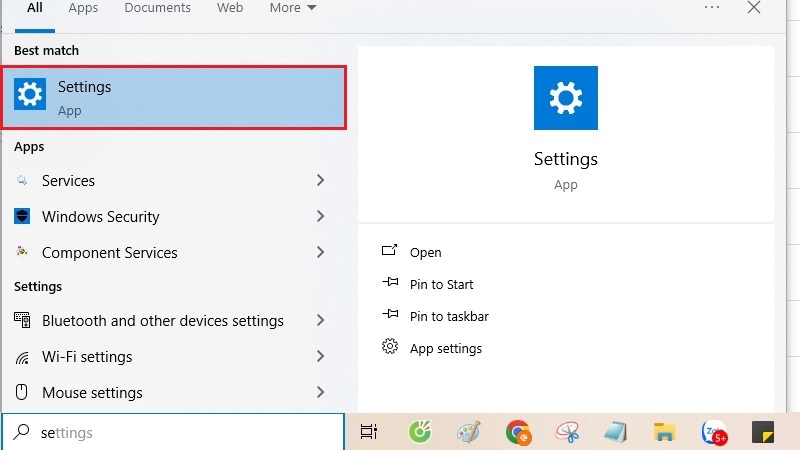
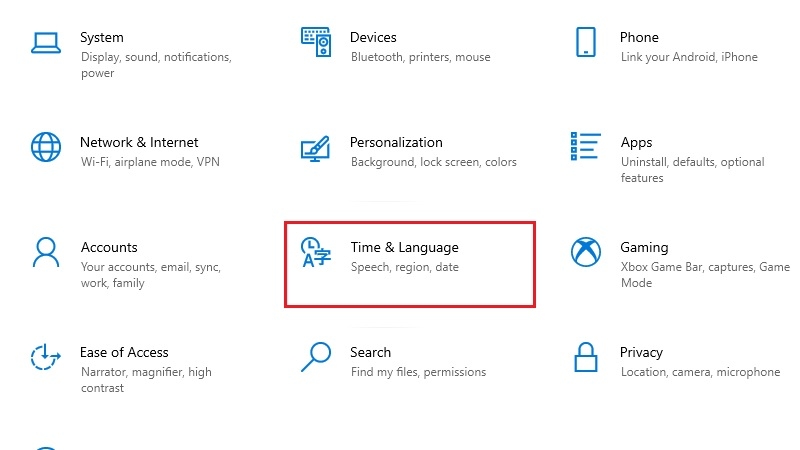
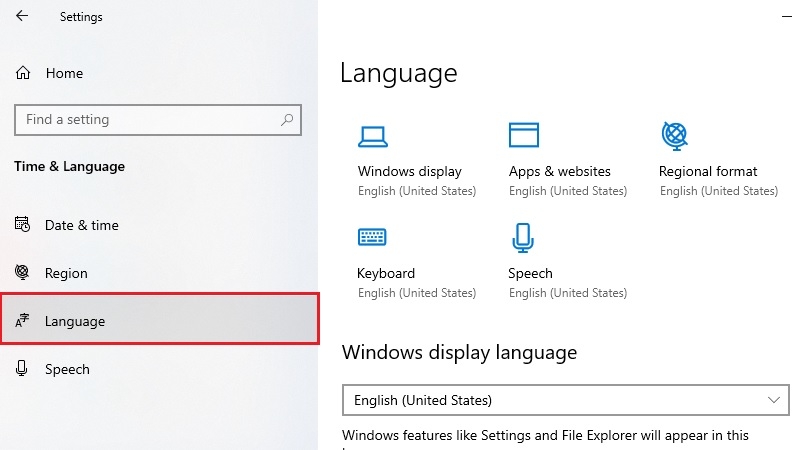
Trong mục Preferred languages, đảm bảo chọn Vietnamese hoặc English (United States) với bố cục bàn phím US QWERTY.
Nhấn Options bên cạnh ngôn ngữ, chọn Add a keyboard và đảm bảo bàn phím đúng với thiết lập của bạn.
Lưu ý: Nếu bạn thấy bàn phím AZERTY hoặc Dvorak, hãy xóa chúng đi và chỉ giữ QWERTY.
Tắt các tính năng gây nhiễu
Windows 10 có các tính năng như Sticky Keys hoặc Filter Keys có thể gây lỗi bàn phím:
Vào Settings -> Ease of Access -> Keyboard.
Tắt các tùy chọn Sticky Keys, Toggle Keys, và Filter Keys.
Kiểm tra lại bàn phím.
Cập nhật hoặc cài lại Driver bàn phím
Driver bàn phím lỗi thời hoặc xung đột có thể gây ra sự cố. TechCare khuyên bạn:
Nhấn Windows + X, chọn Device Manager.
Tìm mục Keyboards, nhấp chuột phải vào Standard PS/2 Keyboard (hoặc tên bàn phím của bạn), chọn Update driver.
Chọn Search automatically for drivers. Nếu không tìm thấy bản cập nhật, hãy chọn Uninstall device, sau đó khởi động lại máy để Windows tự cài lại driver.
Mẹo từ TechCare: Nếu lỗi vẫn xảy ra, tải driver bàn phím từ trang web chính thức của hãng laptop (như Dell, HP, ASUS) và cài đặt.
Kiểm tra phần mềm độc hại
Phần mềm độc hại có thể can thiệp vào bàn phím. Để kiểm tra:
Chạy Windows Defender hoặc phần mềm diệt virus đáng tin cậy (như Malwarebytes).
Quét toàn bộ hệ thống và xóa mọi mối đe dọa.
Khởi động lại máy và kiểm tra bàn phím.
Kiểm tra phần cứng bàn hím
Nếu các bước trên không hiệu quả, vấn đề có thể nằm ở phần cứng:
Vệ sinh bàn phím: Dùng chổi nhỏ hoặc khí nén để làm sạch bụi bẩn dưới các phím. Với laptop, lật ngược và gõ nhẹ để loại bỏ vụn bẩn.
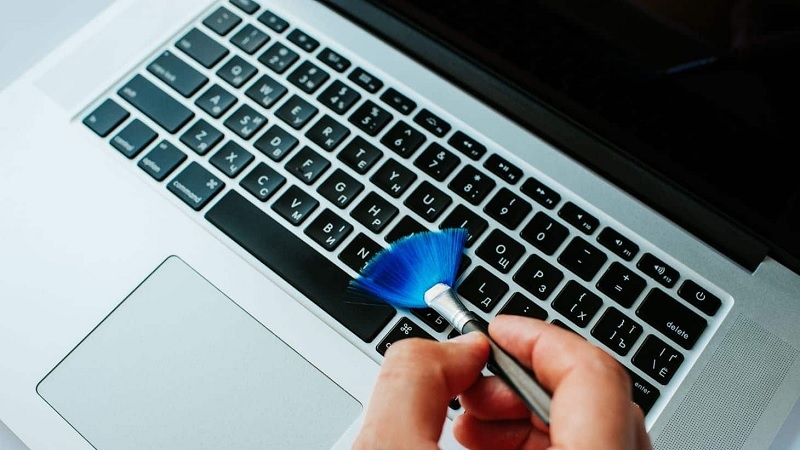
Kiểm tra kết nối: Nếu dùng bàn phím ngoài, thử cắm vào cổng USB khác hoặc máy tính khác.
Thay bàn phím (nếu cần): Nếu bàn phím laptop bị hỏng mạch hoặc phím, bạn cần thay mới. TechCare khuyến nghị mang đến trung tâm uy tín để tránh hư hại thêm.
Cảnh báo: Không tự tháo bàn phím laptop nếu bạn không có kinh nghiệm. Hãy liên hệ chuyên gia để đảm bảo an toàn.
Khôi phục hệ thống
Nếu lỗi xuất hiện sau khi cài đặt phần mềm hoặc cập nhật Windows:
Nhấn Windows + R, gõ rstrui, và nhấn Enter để mở System Restore.
Chọn điểm khôi phục trước khi lỗi xảy ra và làm theo hướng dẫn.
Lưu ý: Sao lưu dữ liệu quan trọng trước khi khôi phục.
Cài lại Windows 10
Nếu tất cả các cách trên thất bại, cài lại Windows 10 là giải pháp cuối cùng:
Vào Settings -> Update & Security -> Recovery.
Chọn Reset this PC và làm theo hướng dẫn. Bạn có thể chọn giữ lại file cá nhân hoặc xóa hoàn toàn.
Hãy nhớ đảm bảo sao lưu toàn bộ dữ liệu trước khi thực hiện.
Câu hỏi thường gặp về lỗi gõ bàn phím bị loạn chữ Windows 10
1. Tại sao bàn phím laptop gõ chữ ra số?
Điều này thường do bật Num Lock hoặc cài đặt sai bố cục bàn phím. Hãy kiểm tra ngôn ngữ bàn phím trong Settings hoặc nhấn Fn + Num Lock để tắt.
2. Làm sao biết bàn phím hỏng phần cứng hay phần mềm?
Thử cắm bàn phím ngoài vào laptop. Nếu bàn phím ngoài hoạt động bình thường, vấn đề có thể nằm ở phần cứng bàn phím laptop.
3. Có nên tự tháo bàn phím laptop để vệ sinh?
Không nên nếu bạn không có kinh nghiệm, vì có thể làm hỏng mạch hoặc các bộ phận khác. Hãy liên hệ trung tâm sửa chữa uy tín như TechCare.
4. Cài lại Windows có xóa hết dữ liệu không?
Bạn có thể chọn giữ lại file cá nhân khi reset Windows, nhưng nên sao lưu trước để tránh rủi ro.
Kết luận
Lỗi gõ bàn phím bị loạn chữ trên Windows 10 có thể gây khó chịu, nhưng với các bước trên, bạn hoàn toàn có thể khắc phục tại nhà. Từ kiểm tra cài đặt đơn giản đến xử lý phần cứng, TechCare đã tổng hợp các phương pháp dựa trên kinh nghiệm thực tế.
Nếu bạn đã thử mọi cách mà lỗi vẫn tồn tại, hãy liên hệ TechCare qua hotline 02363.663.333 hoặc website techcare.vn để được hỗ trợ chuyên nghiệp. Đội ngũ kỹ thuật viên của chúng tôi sẵn sàng giúp bạn xử lý nhanh chóng và an toàn!


















